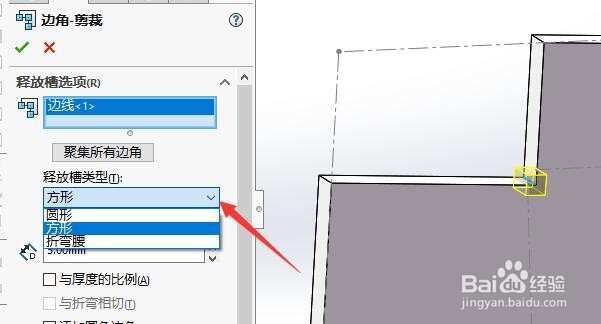SW如何设置边角剪裁的释放槽类型
1、首先,打开SW 2018,新建零件图,绘制草图
2、其次,点击基体法兰按钮创建基体法兰
3、之后,点击工具栏中的“绘制的折弯”按钮将基体法兰进行折弯
4、再之后,选择钣金工具栏中的”展平“按钮将法兰展平
5、再之后,点击工具栏上的”边角剪裁”按钮
6、最后,在”边角-剪裁“选项卡下的”释放槽类型”下拉选框中选择需要的类型即可,最终的效果如图所示
声明:本网站引用、摘录或转载内容仅供网站访问者交流或参考,不代表本站立场,如存在版权或非法内容,请联系站长删除,联系邮箱:site.kefu@qq.com。
阅读量:95
阅读量:26
阅读量:50
阅读量:78
阅读量:22